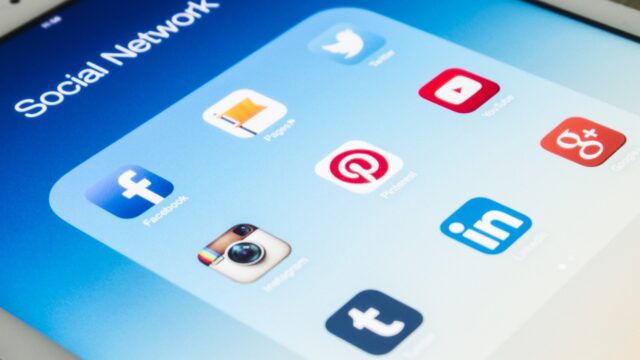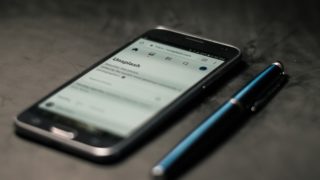「インスタグラムは投稿するのに時間がかかるから、まとまった時間がないと投稿できなくて困る…」
「せっかく途中まで投稿内容を作成していたのに、急な用事ができたので作成途中のものを削除してしまった」
なんてことはありませんか?
実はインスタグラムには下書き保存機能があるので、空いた時間に少しずつ編集したり、作成途中の投稿を保存したりするという方法もあるんですよ!
この下書き保存を活用すれば、毎日の投稿をストックしたり、投稿したい内容があったときのメモ代わりにも使えたりするので、効率良くインスタグラムの運用ができます。
この記事では、インスタグラムの投稿を下書き保存する方法や下書き保存の活用術についてまとめました。
下書き保存は忙しい運用担当者の味方で知っておいて損がない機能ですので、まだ知らない人はぜひこの記事を読んでみてくださいね!
インスタグラムの投稿を下書き保存する方法
インスタグラムの投稿は、下書き保存して後からシェアできます。手順としては以下の通りです。
- 画面下部の「+」をタップします。
- 写真または動画を撮影するかアップロードしてから、「次へ」をタップします。
- エフェクト、フィルター、キャプション、位置情報を追加します。
- フィルターと編集のステップへ戻り、左上の戻る矢印をタップします。
- 「下書きを保存」を選択します。
写真を交えて具体的に紹介していきます。
まず、インスタグラムアプリを開き、フィード投稿の画面またはプロフィール画面の下部にある「+」のアイコンをタップします。
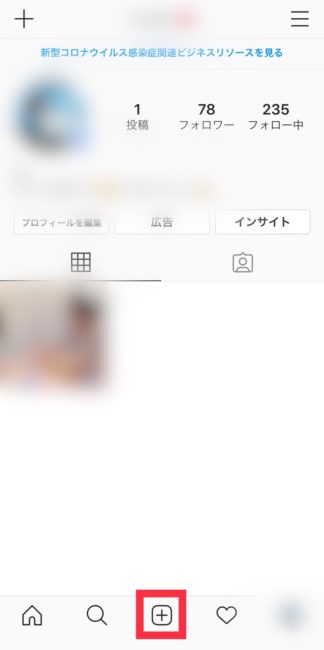
写真または動画を撮影するか、アップロードして投稿したいものを選んだら、「次へ」をタップしてください。

キャプションを入力します。投稿の編集、利用者のタグ付け、キャプションや位置情報の追加をしないと下書き保存はできないので、キャプションだけでもとりあえず入力してください。入力したら画面左上の戻るボタン「<」をタップします。
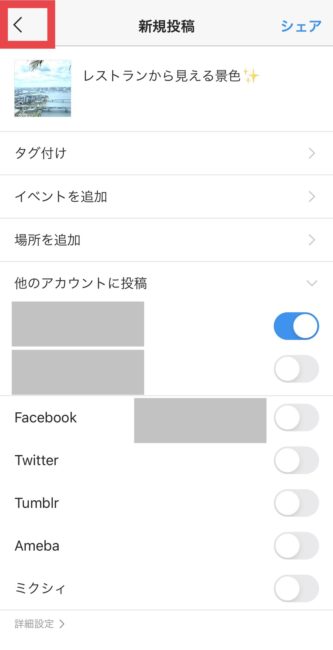
写真の編集画面になるので、もう一度画面左上の戻るボタン「<」をタップしてください。
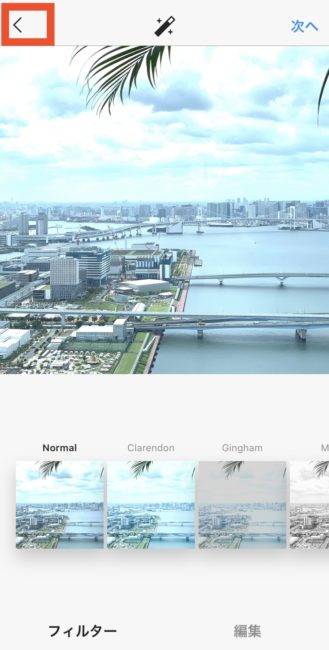
すると、以下のように「破棄」か「下書きを保存」が選択できる画面になるので、「下書きを保存」をタップしましょう。これで下書き保存の設定が完了です。
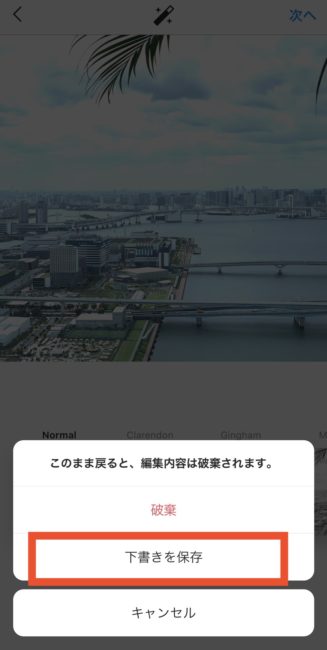
下書き保存ができたか確認するには、タイムラインかプロフィール画面で「+」をタップしてから「ライブラリ」または「ギャラリー」をタップします。すると、下書き保存している投稿が表示されるので、ここにきちんと投稿があるかを確認しましょう。
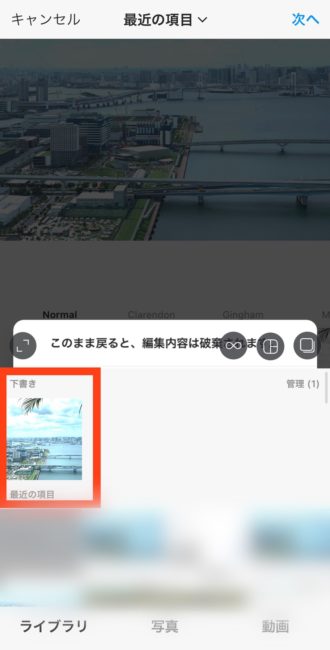
下書き保存した投稿を再編集する方法
続いて、下書き保存した投稿を再編集する方法です。
「+」をタップして「ライブラリ」または「ギャラリー」を選ぶと、下書き保存している投稿が表示されます。下書き欄から再編集したい投稿を選び、「次へ」をタップしましょう。
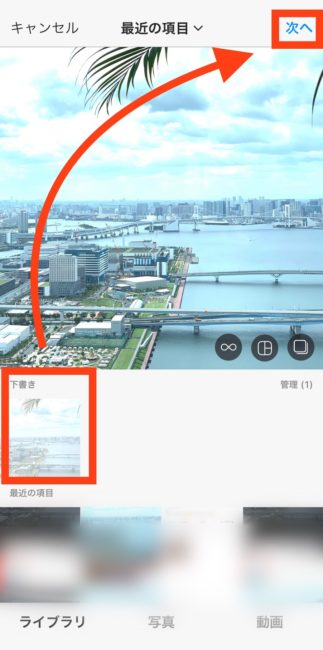
編集途中の投稿画面になるので、キャプションを入力したり、タグ付けや場所の追加などをしたり再編集しましょう。
編集が完了したら、画面右上の「シェア」ボタンをタップすれば、通常通り正式に投稿されます。
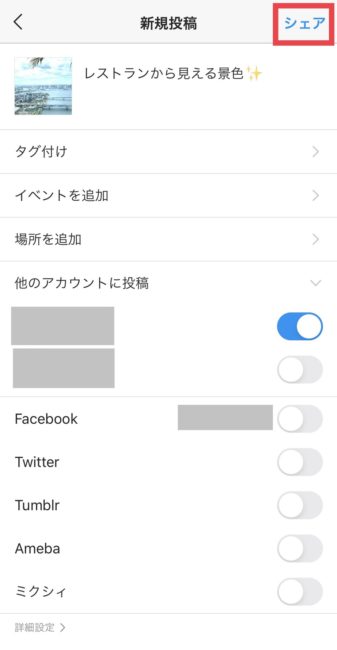
写真を他にも追加したい場合は、写真を選択する画面で写真を複数選択できるアイコンをタップすれば追加可能です。
複数の写真を選んだら、写真が1枚のときの投稿と同じように画像編集をしたり、キャプションの入力などをしたりして「シェア」ボタンを押せば投稿ができます。
ちなみに、写真を後から追加できるのは、1枚の写真を投稿した下書き保存の場合だけです。複数枚の写真や動画を下書きとして保存したときには、後から追加できないので注意しましょう。
インスタグラムの下書きを削除するには
下書き保存をしても「やっぱりこの投稿はいらない」となることもあるでしょう。そんなときには、下書きの投稿を削除してしまいましょう。手順は以下の通りです。
- 画面下部の「+」をタップします。
- 下書き欄の右側にある「管理」をタップします。
- 「編集」をタップします。
- 破棄したい投稿を選び、「投稿を破棄する」をタップします。
- 破棄について最終確認をされるので、再度「投稿を破棄する」をタップします。
写真付きで紹介していきます。
まず、フィード投稿の画面またはプロフィール画面の下部にある「+」のアイコンをタップします。
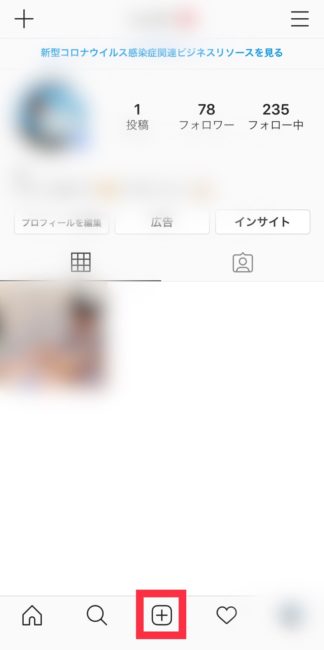
「ライブラリ」または「ギャラリー」を選ぶと下書き保存している投稿が表示されるので、「管理」をタップしてください。
ちなみに、この画面で見られる下書き保存している投稿の数は4枚なので、5枚以上保存しているときも「管理」をタップすれば他の投稿が見られます。
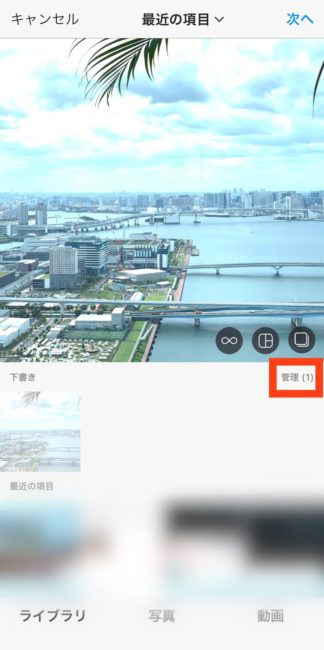
「編集」ボタンをタップします。
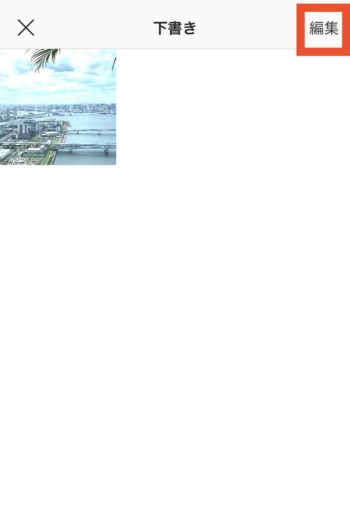
破棄したい投稿を選んでチェックを入れ、「投稿を破棄する」をタップしましょう。
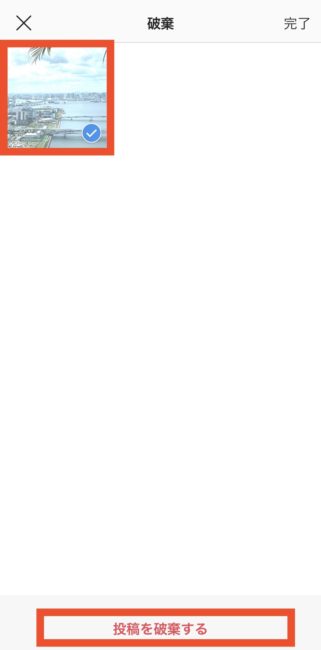
最後に「よろしいですか?」と最終確認をされるので、再度「投稿を破棄する」をタップしましょう。
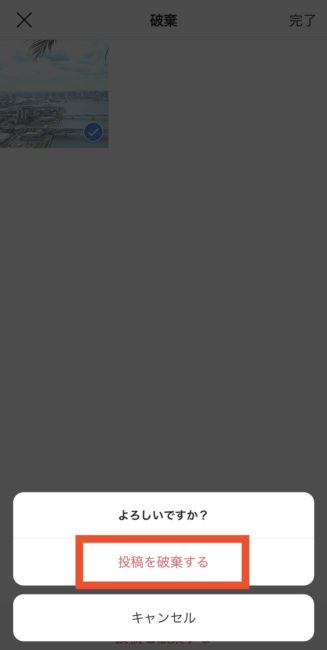
インスタグラムで下書き保存できない場合とは
「インスタグラムの投稿を下書き保存したいけど、なぜか保存ができない…」という場合は以下の理由が考えられますので、それぞれにあった対応をしてみましょう。
下書き保存できない理由①:写真しか選んでいない
インスタグラムの投稿を保存するときは、写真だけを選んでも下書き保存はできません。
保存するには、キャプションの入力や利用者のタグ付け、位置情報の追加などが必要です。キャプションの入力だけでも下書き保存はできるので、とりあえず写真だけ選んでキャプション部分は適当に入力というのもありですよ。
下書き保存できない理由②:インスタグラム側の不具合
「紹介されている手順通りに下書き保存をしたけどできない」「下書き保存をしたのに消えてしまった」という場合が稀にあります。
このような場合は、インスタグラム側の不具合が起きている可能性が高いです。
不具合かもしれないと思ったら、アプリストアでインスタグラムを最新版にアップデートしましょう。不具合が改善されるかもしれません。
インスタグラムの下書き保存の活用場面
「インスタグラムの下書き保存の方法は分かったけど、使う場面がイマイチ思いつかない…」なんて思っているあなたのために、下書き保存が使える場面をまとめました!
忙しいときに少しずつ編集する
色々なSNSを更新したり、運用結果を見ながらPDCAを回したりと運用担当者は何かと忙しいですよね…。
インスタグラムの下書き保存を使えば、「今日は写真だけ選ぼう」「キャプションだけでも入力しよう」というように、投稿をシェアするまでの手順を分割して隙間時間に進められます。
投稿内容をストックしておける
「毎日の更新を目指しているけど、投稿するためのまとまった時間を毎日確保するのが難しい」と感じていませんか?
他にも、「毎日の投稿は習慣化されているけど、土日や長期休暇の分も空いた時間に作っておきたい」という運用担当者もいるでしょう。
下書き保存を使えば投稿内容をストックしておけるので、毎日投稿するためのまとまった時間がなくても、自分の都合がいいときに投稿内容をまとめて作っておけます。
急な用事で編集を中断しなければいけないとき
インスタグラムの投稿を編集している間に、上司から「すぐにこの仕事をやってほしい」なんて急な依頼が入ることもあるでしょう。
そんなとき、途中まで作成していた投稿を削除してしまってはもったいないですよね。
下書き保存は、キャプションの入力画面から戻るボタンの「<」を2回タップすればすぐに保存できるので、削除して作成し直すよりも下書き保存して再編集する方が便利ですよ。
投稿したいと思った写真を下書き保存してメモ代わりにする
写真をたくさん撮って「この写真はインスタグラムに投稿しよう〜」と思っていても、忘れてしまうことってたくさんあります。
しかも、写真がカメラロールに埋もれてしまって、「どこにあるんだっけ?」と写真を探す手間が発生してしまうんですよね…。
このような不毛な手間と時間をなくすために、「この写真はインスタグラムにアップしたいなぁ」と思ったら、写真を選んでキャプションをいつ撮ったかやどんな内容を書きたいかのメモ代わりにして下書き保存しておくと、後々投稿する際に便利ですよ!
用意した画像を見比べられる
インスタグラムの下書きは複数枚保存することが可能です。
そのため、同じ写真でも構図を変えたり、フィルターを変えたりしたものを比較したいというときにも便利です。
比較したい写真をそれぞれ作成して下書き保存をすれば、下書き欄で一覧にして比較できるので一目見たときの印象を比べられます。
まとめ
インスタグラムの投稿を下書き保存する方法や下書き保存の活用術を紹介しました。
下書き保存機能は、「忙しくてインスタグラムを更新する時間がない!」という人でも、隙間時間を使って少しずつ作成できます。
急に他のことをしなければいけなくなったり、すぐに対応してほしいという仕事を依頼されたりした場合にも、キャプションの入力画面から2回戻るボタンを押せばすぐに下書き保存が可能です。
この下書きの方法を知っていれば、今までより効率よくインスタグラムの更新ができるので、時間がなくて困っている運用担当者はぜひ活用してみてくださいね!
 ワンクルーズのInstagram広告の運用は、10万円/月(税別)から可能です。
ワンクルーズのInstagram広告の運用は、10万円/月(税別)から可能です。
「これまで獲得出来なかった層の新規顧客を獲得したい」
「今かけている広告宣伝費全体の効率をあげたい」
「サービスや商品のストーリーをもっとユーザーに知ってほしい」
という場合は、Instagram広告を始めるタイミングかもしれません。
10万円の中には、出稿費用・初期設定・バナー制作費・運用手数料まで全て含んでおりますので、乗り換え費用やアカウント構築費用等は一切かかりません!まずは効果を実感してください。契約は1ヶ月単位で、期間の縛りは一切ございません。手数料の安さをうたう業者もあると思いますが、重要なのは費用対効果!
そこに見合う信頼できる業者をお探しなら迷わずワンクルーズへご相談ください!
インスタグラムの運用テクニック
- インスタグラムマーケティングのメリット
- インスタグラムのフォロワーの増やし方
- いいね!が増えるハッシュタグの使い方
- インスタグラムキャンペーンの活用
- インスタグラムのストーリー
- インスタグラムのIGTV
- インスタグラム検索での上位表示
- インスタグラムの最適な投稿時間
- インスタグラムに投稿する良い写真の撮り方
- インスタグラムのインスタ映え
- インスタグラムとインフルエンサー
- インスタグラムの認証バッジ
- インスタグラムのミュージックスタンプ
業界別の集客